Казалось бы, что может быть надежней в плане хранения ценной информации, чем электронное устройство в виде традиционного накопителя (HDD)? Возможно, вы, уважаемый пользователь, подумаете о «новоиспеченном приемнике» — твердотельном винчестере. Однако, несмотря на высокую технологичность последнего, риск потери данных все так же остается велик.
Впрочем, когда пользователь знает, как проверить на работоспособность жесткий диск, и вместе с тем периодически следит за его рабочим состоянием, степень надежности и комфортного использования любого винчестера возрастает в разы. Если вы хотите понять, как все это реализовать на практике, узнать, чего следует опасаться и как избежать непредвиденных эксплуатационных ситуаций, то приглашаем вас ознакомиться с материалом этой статьи. Поверьте, несколько минут чтения в конечном итоге обязательно обернутся неким жизненным опытом, который поможет вам в будущем избежать многих ошибок, в том числе и потери данных.
Что обеспечивает работоспособность жесткого диска: конструкционное введение
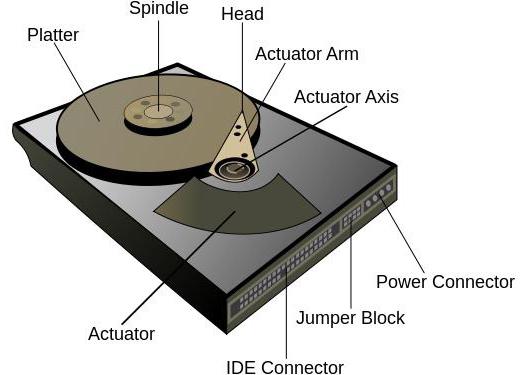
Проверка жёсткого диска или SSD за 1 минуту! Простой и надёжный способ не попасть на битые сектора!
Механический тип накопителей, а речь в этой статье пойдет именно о таких винчестерах, — это запоминающее устройство, которое состоит из нескольких основных частей:
- Гермоблок — корпусная оправа HDD.
- Печатная плата — это контроллер жесткого диска (обычно зеленого цвета, расположена снизу устройства).
- Блок головок — механический модуль, посредством которого происходит процесс считывания и записи данных на винчестер.
- Диск с магнитным напылением (блин) — это и есть та область HDD, на которой хранится информация.
- Электропривод шпинделя — устройство, заставляющее пластины вращаться с заданной скоростью.
Стоит отметить, что, в зависимости от модификации винчестера, количество считывающих головок и магнитных дисков может быть различным. Безусловно, чем больше запоминающих компонентов в устройстве, тем выше емкостные значения НЖМД.
Насколько хорош ваш винчестер?
Следуйте нижеуказанным инструкциям, и вы получите практический ответ на интересующий вас вопрос: «Как проверить на работоспособность жесткий диск?» Итак:
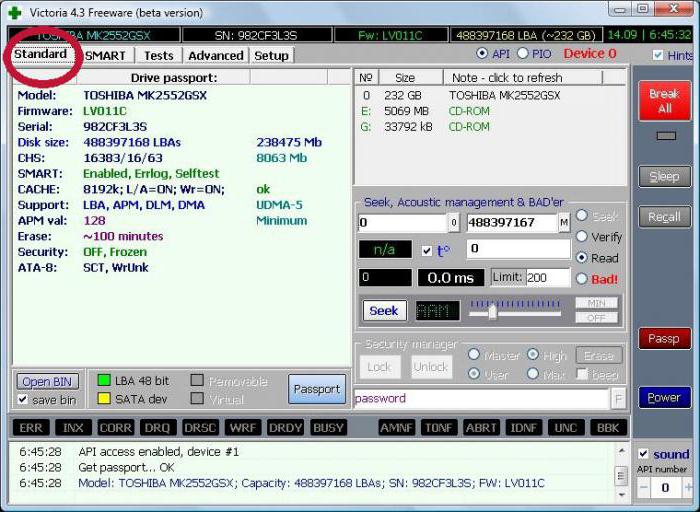
- Скачайте и установите на свой компьютер утилиту Victoria.
- Запустите указанный софт с правами администратора.
- После открытия рабочего окна программы активируйте вкладку Smart.
- Далее, нажмите на кнопку Get Smart.
- Если в рядом расположенном чек-боксе высветится значение GOOD, то можете спокойно вздохнуть — ваш жесткий диск в полном порядке!
Однако для того, чтобы выполнить полную проверку вашего носителя, необходимо воспользоваться вкладкой TEST. После того как с помощью кнопки Start вы запустите данную утилиту, вам нужно будет дождаться окончания тестового процесса. Стоит отметить, что наличие красных и синих секторов — это совсем не хороший знак, такого рода графические показатели говорят о том, что накопительная область имеет поврежденные или же сбойные сектора. Впрочем, рассматриваемая нами программа для проверки работоспособности жесткого диска также располагает и некоторыми средствами восстановления.
Цифровой ремонт винчестера — это как?
По завершении процесса тестового анализа (использование утилиты Victoria) отметьте пункт Remap и перезапустите проверку все той же клавишей Start. Программа «постарается» исправить все обнаруженные ошибки и восстановит сбойные сектора.
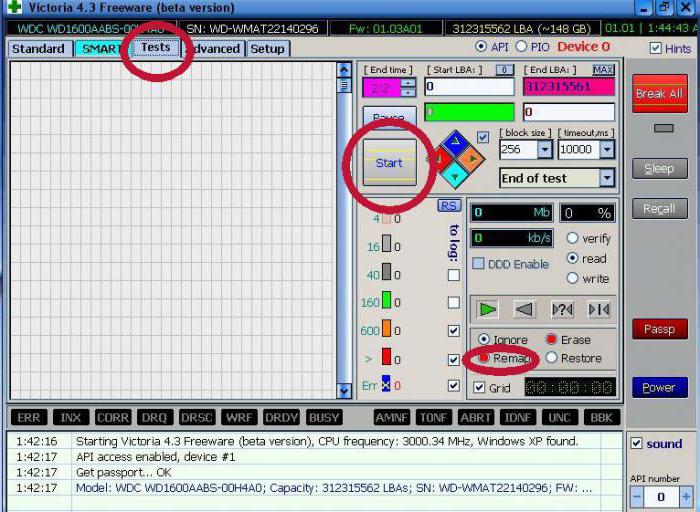
Кстати, в зависимости от физической емкости вашего накопителя варьируется и продолжительность запущенного процесса. Вполне может так сложиться, что времени потребуется немало. Поэтому наберитесь терпения и ожидайте — чудеса бывают, и в этом вы не раз еще успеете убедиться!
Простой и действенный в использовании «Windows-реставратор»: стандартный метод «лечения» HDD
Нет доступа к сети Интернет, и вы не имеете возможности установить вышеупомянутый софт, а затруднительный вопрос «как проверить на работоспособность жесткий диск» ждет своего разрешения? Не проблема! Следуйте простым рекомендациям:
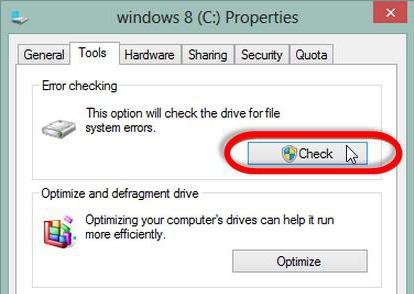
- Войдите в меню «Пуск».
- Затем щелкните левой кнопкой мыши по пункту «Этот компьютер».
- Наведите маркер на требуемый раздел жесткого диска и нажмите правую кнопку манипулятора.
- Из выпадающего списка выберите «Свойства».
- Перейдите на вкладку «Сервис».
- Активируйте кнопку «Проверить».
- Прежде чем запустить процесс «Восстановление работоспособности жесткого диска», проставьте галочки напротив двух пунктов в следующем окне.
В некоторых случаях, например, когда вы хотите проанализировать состояние системного раздела (С:), потребуется произвести перезагрузку ОС. Последующие шаги восстановления будут отображены на экране монитора в виде командных строк и меняющихся цифровых значений — обязательно дождитесь завершения запущенного процесса проверки!
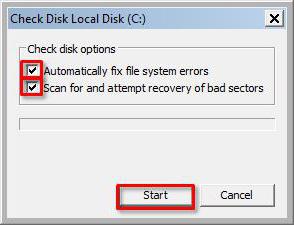
Подводя итоги
Что же, как проверить на работоспособность жесткий диск, теперь вам известно. Однако не стоит забывать о том, что своевременно производимая профилактика винчестера благоприятно отражается на долгосрочности эксплуатационного срока данного изделия. Проводите раз в две недели дефрагментацию HDD, очищайте винчестер от цифрового мусора и не забывайте об общем процессе оптимизации своей ОС. На этом все. Корректной работы вашему накопителю и долгих лет службы!
Источник: fb.ru
Какая программа проверяет работоспособность жесткого диска

По функциональности аналогична вышеописанной программе. Установить ее можно с официального ресурса «support.wd.com».
HDD Scan
Позволяет не только сделать бесплатную проверку битого HDD, но и получить подробную информацию S.M.A.R.T., а также осуществить большое число разных тестов оборудования.

Кроме того, утилита эффективно работает и с флешками, RAID, SSD.
Victoria
На этой программе следует остановиться подробнее, так как она в настоящее время обеспечивает высокую точность результатов тестирования. Утилита доступна для установки на странице «softportal.com».
Необходимо сделать следующие последовательные действия:
- Скачать архив с приложением и скопировать его содержимое в отдельную директорию;
- Далее с расширенными полномочиями запустить «vcr447.exe»;

- На мониторе отобразится основное меню;

- Открыть закладку «Standard»;
- Выбрать винчестер ПК;
- Отобразится информация об оборудовании;

- Затем, после изучения данных, перейти в закладку «Get SMART»;

- Если написано «GOOD», то можно уже немного успокоиться и затем изучить текущие (Val) и пороговые значения (Tresh), главное, чтобы нигде не было достигнуто пороговое значение;

- Позиция под номером 5 показывает, сколько есть переназначенных битых секторов на новые рабочие. Когда «Raw» в этой строчке регулярно растет, это означает, винчестер быстро может выйти из строя в короткий промежуток времени;
- 197 показывает число вероятных в будущем битых секторов;
- 196 – число замен неисправных на исправные сектора;
- 198 – общее число неисправных секторов;

- Очень важный пункт номер 9, где показаны часы работы винчестера. Если в столбце «Raw» пользователь увидит цифру около 20.000, то уже надо срочно копировать информацию на внешний носитель;

- Если постоянно увеличивается Raw в строчке под номером 7, то можно сделать вывод о неисправности механизма жесткого диска или проблеме с его высокой температурой при работе;

- Далее необходимо сделать диагностику на битые сектора, но перед этим обязательно требуется выйти из следующих приложений: отключить антивирусник, почтовые программы, торренты, утилиты для обмена сообщениями и т. п.
- Затем войти в закладку «Test»;

- Установить отметку у пункта «Remap;
- Кликнуть «Start»;
- Дождаться завершения процесса;

- Индикаторы наглядно отобразят состояния кластеров;

Примечание: не рекомендуется ставить галочку в пункте «Erase», так как при этом будут стерты все файлы.
Заключение
Винчестер является одним из самых слабых мест современного компьютера. Обычный срок эксплуатации его не превышает пяти лет, но однозначно указать точное время невозможно.

Поэтому единственным выходом является регулярная его проверка и диагностика состояния.
Источник: windowstune.ru
Проверка жесткого диска на работоспособность

Жесткий диск относится к разряду компьютерных компонентов, которые имеют ограниченный срок службы. Поэтому, покупая жесткий диск бывшего употребления или компьютер с рук, следует провести проверку состояния его работоспособности. Иначе вы рискуете попасть на его замену, которая обойдется не меньше чем в 45$. Как и по каким критериям определить состояние жесткого диска вы узнаете в данной статье.
Факторы, отображающие состояние жесткого диска
Для того, чтобы понять как долго еще проработает жесткий диск компьютера или ноутбука достаточно обратить внимание на два момента:
- S.M.A.R.T;
- Количество медленный или BAD секторов.
Смотрим S.M.A.R.T.
Любая диагностика жесткого диска начинается с проверки его S.M.A.R.T. в который записывается масса полезной информации за все время работы жесткого диска.
Существует масса программ, которые позволяют просматривать S.M.A.R.T. жестких дисков. Одна из них – Aida64. Скачать ее можно с официального сайта производителя. Бесплатной пробной версии вполне хватит не только чтобы считать S.M.A.R.T. , но и чтобы, к примеру, посмотреть температуру процессора.
Скачиваем и устанавливаем Aida64 любой версии.
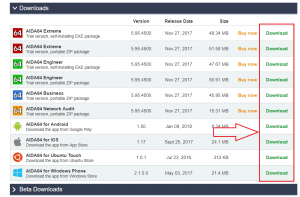
Скачивание Aida64 с официального сайта
Далее запускаем ее и переходим в раздел “Хранение данных” -> SMART.
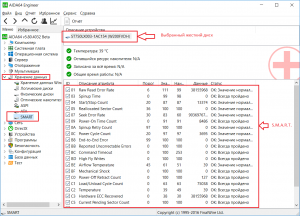
Хороший S.M.A.R.T в Aida64
В правой части окна отобразится вся информация по выбранному жесткому диску.
В идеале все позиции должны быть без восклицательных знаков и красных крестов.
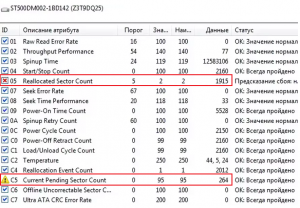
Пример плохого S.M.A.R.T
Интересной позицией в S.M.A.R.T. является Power on time count. Это количество отработанных часов. Значение до 10.000 является более менее допустимым. Хотя есть жесткие диски, отработавшие и 25.000. В общем чем меньше данный показатель – тем лучше.
Также заслуживает отдельного внимания Reallocated Sector Count. Это количество переназначенных секторов. Он должен равняться 0, в противном случае жесткий диск можно признать ненадежным.
Проверка поверхности жесткого диска
После того, как S.M.A.R.T. проверен и его состояние является удовлетворительным (без восклицательных знаков и красных крестов), то можно приступать к проверке поверхности жесткого диска на наличие медленных и не читаемых BAD секторов.

Проверка поверхности жесткого диска
Сделать это можно при помощи специализированных бесплатных программ – MHDD и Victoriya. Как с ними работать мы рассказывали в отдельных статьях.
Лучшая благодарность автору — репост к себе на страничку:
Источник: helpadmins.ru